会声会影2021最新版是一款可以帮助用户进行视频剪辑的辅助工具。会声会影2021官方版全新的视频编辑灵活性和增强功能通过增强功能简化了编辑工作流程,使您可以更智能地工作。会声会影2021最新版可以访问各种新的现代媒体,更轻松地开始制作和修饰视频项目。采用了新的标题、视频背景、纹理、动画图形、LUT 配置文件、声音效果等。
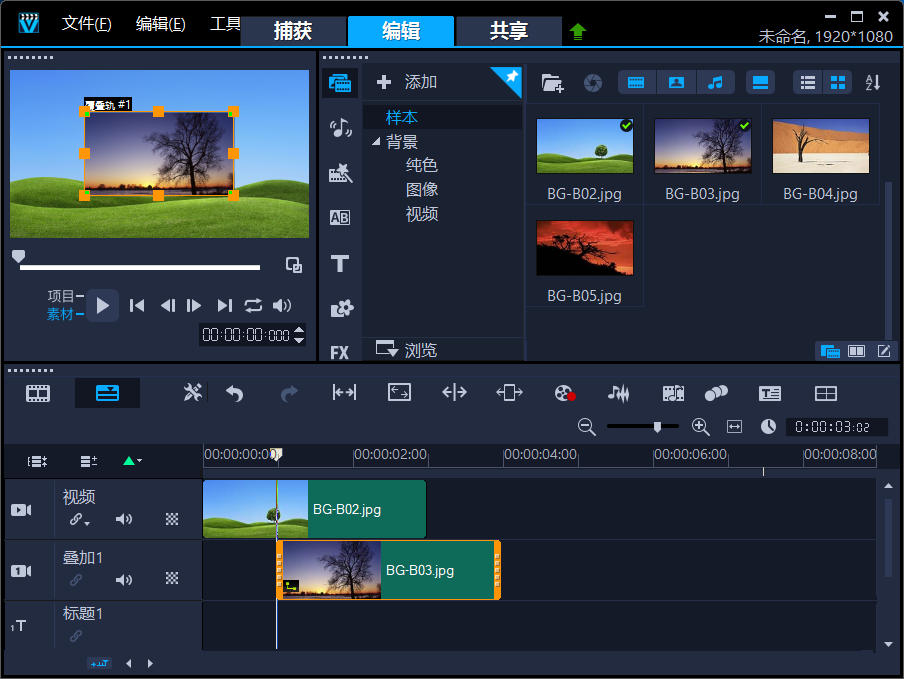
会声会影2021基本简介
会声会影2021是一款高效专业的视频剪辑辅助工具,会声会影2021为用户带来了强大的视频剪辑编辑功能,会声会影中文版软件让视频编辑变得更加有趣。新版功能新增了最火爆的AI智能工具,能够根据用户需求提供不同的帮助,另外操作界面相比旧版本来说也是更加简化了。
会声会影2021软件特色
1、全新轨道透明设置
2、多机视频编辑器
3、new图标360°视频技术支持
4、刻录至光碟
会声会影2021功能介绍
一、全新高光时刻将记忆变成影片从未如此简单!使用全新的智能影片创建器“高光时刻”制作影片,展示您最新的奇遇集锦。只需导入您的照片和视频,“高光时刻”就会分析并提取优质片段,然后将它们组合在一起,并配上音乐。您可以随时在会声会影时间轴上深入探索和自定义视频。这是创建展现假期和活动的每天一秒钟视频、记忆蒙太奇以及快速影片项目的理想工具!“影耀生活”,比以往更高效、更智能。
二、会声会影2021最新中文版全新的视频编辑灵活性和增强功能通过增强功能简化了编辑工作流程,使您可以更智能地工作。无论新老用户,都会喜欢这个版本带来的出色灵活性与定制功能。获得新的创作可能性,单个剪辑片段中可以组合多达 10 个滤镜!使用新的快捷方式可以直接在时间轴上编辑效果,使您可以轻松地自定义效果、颜色和运动。全新的视频共享改进功能可以自动设置您的导出参数,以匹配时间线的项目属性,使视频导出更快。工作流程从头至尾更快速、更智能!
叁、全新的创意内容库全面焕新,更新了创意内容,着重让拖放体验变得更符合潮流且方便简单。用户可以访问各种新的现代媒体,更轻松地开始制作和修饰视频项目。采用了新的标题、视频背景、纹理、动画图形、LUT 配置文件、声音效果等。不止如此!它还更新了库结构,方便用户查找使项目达到下一个创意级别所需的资料。每个人都可以通过更加方便且实用的方式获得更多想要的拖放式创意媒体。
四、增强版绘图创建器创建独特的动态图形叠加层,并使用增强的绘画编辑器和 PaintShop Pro 中的新画笔选择激发艺术潜能。该工具会记录您工作时的笔触,使您可以将完成的作品以静态图形或动态绘画的形式添加到视频中!将参考图形导入背景中再行绘画,让工作变得更智能— 仅记录您自己的杰作并将其添加到您的项目中!录制的笔触是添加独特动态图形或下叁分之一字幕条、增强引入顺序或为视频创建背景的好方法。利用更直观、更强大的绘画编辑器,激发您的艺术潜能并在下一个视频项目中发挥更多创造力。
五、全新的 4K 显示屏支持新增超高清显示屏兼容性,升级用户体验。使用高分辨率显示器(例如 4K 显示器)的用户将会注意到,在与完成的项目一样清晰的界面上,编辑体验有显着改善。改进的视频遮罩、标题渲染和新的创意内容成就了这种质量驱动的编辑界面体验。
六、增强性能让编辑更流畅,渲染更快速! 针对 Intel 和 nVidia 的最新视频硬件加速技术进行了优化,进而提高了效率并显着加快了主流文件格式的渲染过程。此外,创新的智能代理技术,让您享受更快速、更流畅的 4K 编辑和播放体验。导出时保留塬始高分辨率文件,但是会声会影可以让您使用较小的文件来提高速度和性能。
会声会影X5使用方法
一、会声会影x5怎么剪辑视频?
1、首先打开安装好的会声会影X5软件,在视频轨的首行里,使用鼠标右键单击,然后在打开的右键菜单中点击选择“插入视频”选项,然后在打开的新窗口中选中需要剪辑的视频导入进来。
2、视频导入进来之后,使用鼠标左键单击播放按钮来播放视频。
3、当视频播放到需要剪辑的位置的时候,再次使用鼠标左键单击由播放键变成的暂停键来暂停播放。
4、然后使用鼠标单击视频右下方的剪刀形状图标,来实现视频剪切功能。
5、点击之后会发现视频分割成了两段,我们继续点击播放按钮,到下一个需要剪辑的位置的时候,再次点击暂停按钮暂停播放,然后单击视频右下方的剪刀形状图标。
6、这时我们会发现视频已经被切割成了三段。
7、确认要剪辑掉的视频片段,在该片段上单击鼠标右键,然后使用鼠标左键单击选择右键菜单中的“删除”选项。这样就只剩下两段视频了,之前选中的片段已经被剔除出去。如果后面还有需要剪切掉的片段,那么按照此方法不断操作即可。
8、在视频全部剪辑完成后,点击上方菜单栏中的“分享”,然后在下面找到“创建视频文件”选项,会出现一个视频格式选择菜单,我们只需要找到想要的视频格式并点击即可。
会声会影2021常见问题
1、安装出现问题,请联系技术支持如何解决?
解决方法:
1.关闭杀毒软件2020是今天的最新版本,一些杀毒软件对软件的新补丁没有收录,导致用户在杀毒软件打开的情况下会自动拦截该补丁,导致软件安装失败,因此大家在安装时一定要关闭杀毒软件。
2.卸载残留版本解决方法:如果用户在此之前安装了软件的X8910版本,或者安装了试用版,单纯的从电脑上卸载,很有可能出现软件的残留,导致新版本无法安装,建议下载会声会影2018清理工具清理残留文件。
2、如何正确干净的卸载旧版软件?
解决方法:卸载方法一:(此教程以WIN7操作系统为准)
1.请点击“开始”→“控制面板”→“程序”→“程序和功能”,然后选择会声会影,右击选择“卸载”,进入卸载导向,根据相应提示进行操。
2.在弹出的卸载窗口中,确认删除,勾选“清除会声会影中的所有个人设置”,点击“删除”。
3.确认卸载软件
4.移除的进度可能会慢一点,因电脑而异,耐心等待即可。
5.当卸载的进度条满格的时候,卸载就完成了。单击“完成”煺出向导,会声会影2018卸载成功。
3、错误卸载删除文件,导致无法重新安装怎么解决?
首先您先安装我们正确卸载的方法,看是否可以进行卸载,若不行则按照以下思路尝试。第一步:打开控制面板-卸载程序,找到程序,右击选择卸载,系统会自动卸载程序,如果此操作卸载时报错,可以跳过直接执行第二步;第二步:打开计算机,选择C盘,进行搜索“Corel”,将C盘中搜出来的所有含有Corel的文件都删除,如果电脑还按照有Corel公司其他产品的,如CorelDRAW,请注意不要删除CorelDRAW文件;
第三步:安装Windows install clean up清理工具,安装好后打开这个工具清理残留程序。通过以上叁步骤清理完后就可以正常安装了,如果安装还是有问题,那就可能是系统问题,需要重装操作系统了。
会声会影2021安装步骤
1.在pc下载网下载会声会影2021最新版软件包
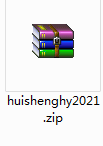
2.解压会声会影2021软件,运行“EXE.文件”
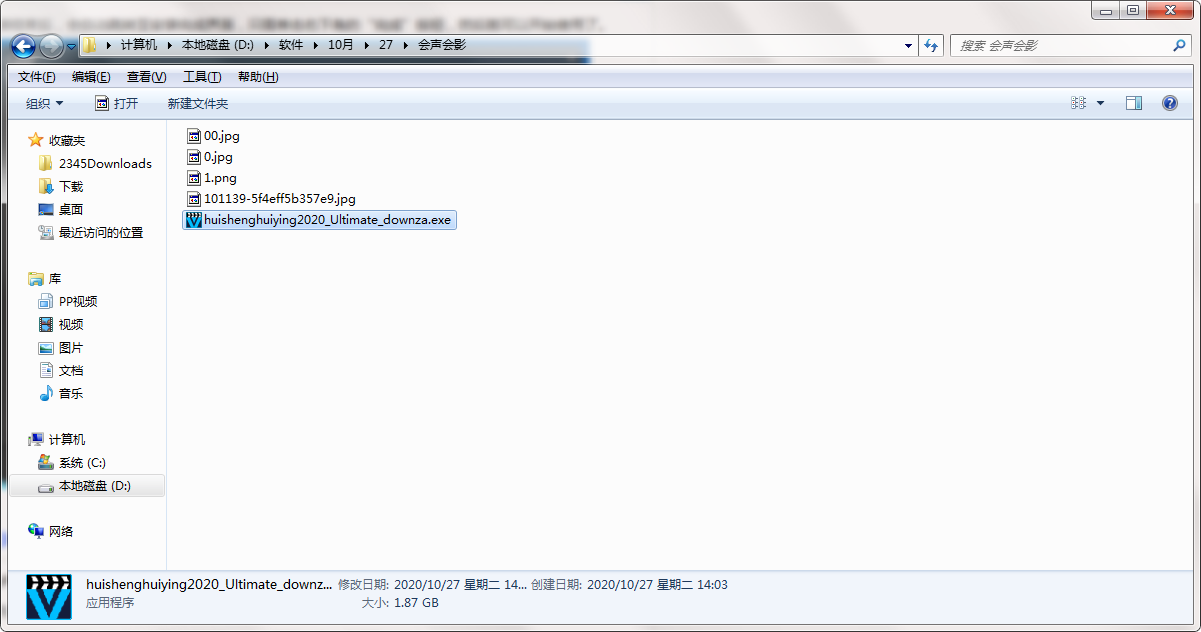
3.双击打开,进入会声会影2021软件界面,阅读安装许可协议,点击我同意,点击下一步
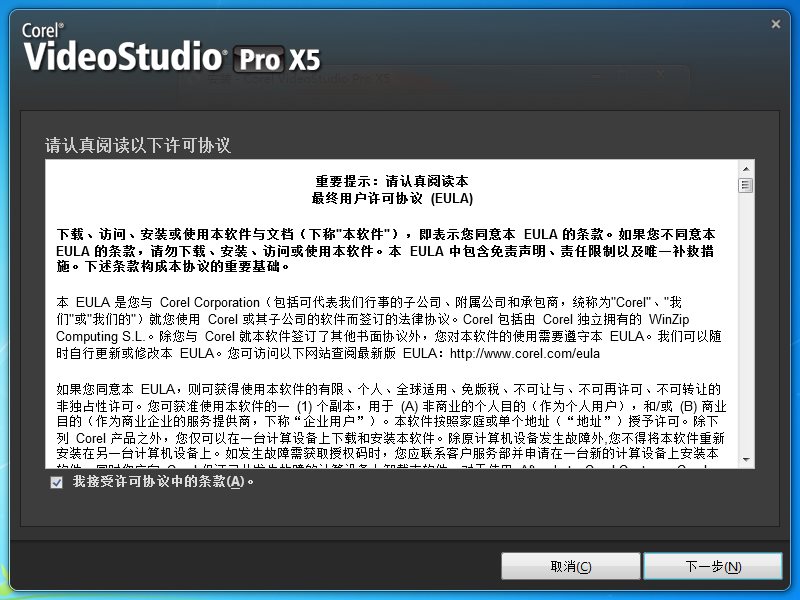
4. 选择安装位置,点击安装
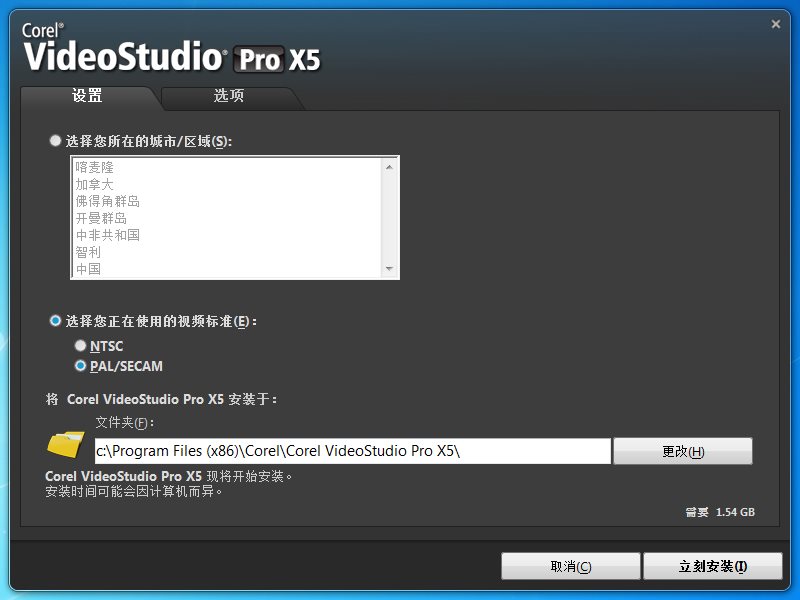
5.点击完成,会声会影2021软件安装成功
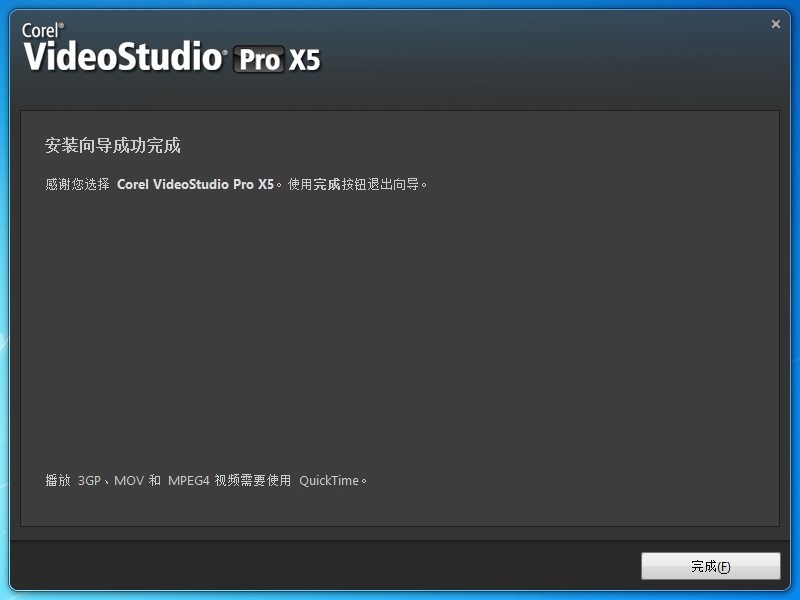
会声会影2021更新日志
1.修改用户提交bug
2.添加新功能
特别说明:
软件2021版暂未发布,本站提供软件当前最新版本下载!
小编推荐:会声会影2021能够帮助你解决很多问题,相信只要你敢用,绝对会让你爱不释手的,还推荐给您免费视频编辑软件、声音编辑软件、cooledit pro、premiere cs4、Exact Audio Copy

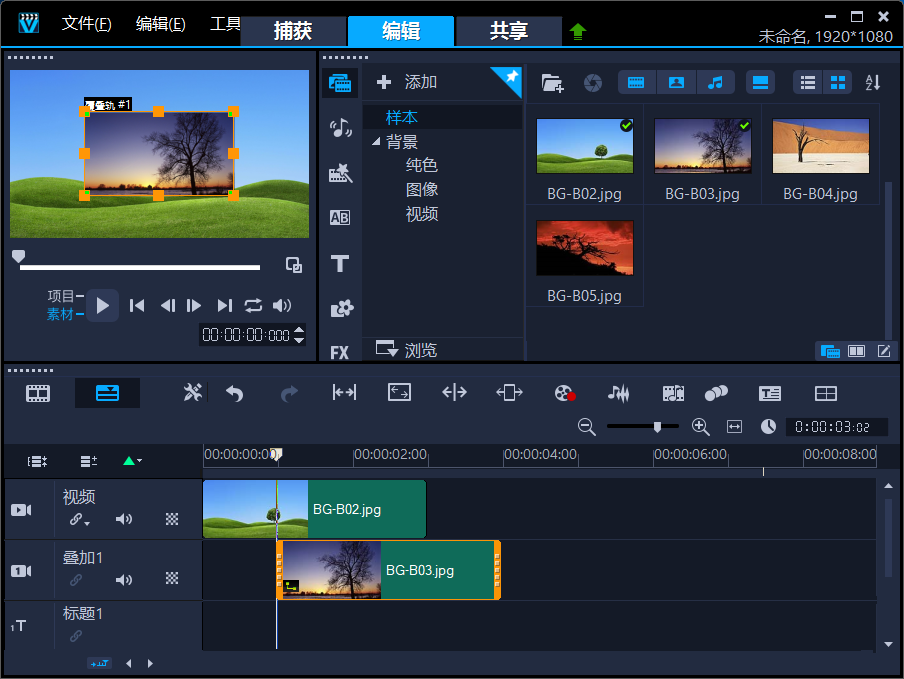












 芒果TV
芒果TV
 EV录屏器
EV录屏器
 蜜蜂剪辑
蜜蜂剪辑
 风云视频转换器
风云视频转换器
 乐播投屏
乐播投屏
 迅雷11
迅雷11
 Macromedia Flash 8
Macromedia Flash 8
 爱奇艺万能播放器
爱奇艺万能播放器